
Jos etsit ohjelmistoa, jonka avulla voit yhdistää kaksi tai useampia tietokoneita, DisplayLink on ratkaisu.
DisplayLink on ohjelmistotekniikka ja puolijohde, joka on suunniteltu yhdistämään useampi kuin yksi tietokone ja näyttö Ethernetin , USB:n ja WIFI:n avulla .
Mutta kuten muutkin ohjelmistot, DisplayLink aiheuttaa myös haittaa käyttäjilleen, koska DisplayLink lakkasi toimimasta Windows 10:ssä, minkä vuoksi he eivät pysty yhdistämään tietokoneitaan.
Windows 10 DisplayLink ei toimi -ongelma ilmenee, kun Windows 10:n luojien päivitys , vuosipäiväpäivitys tai DisplayLink-ohjaimet on päivitetty.
Koska tämä ongelma on ilmennyt, se on ratkaistava. Joten korjataksesi tämän DisplayLink-toiminnon, joka ei toimi Windows 10 -ongelmassa, sinun on käytävä läpi tässä artikkelissa mainitut ratkaisut.
Täältä et saa vain korjauksia, vaan myös syyn siihen, miksi DisplayLink ei toimi Windows 10:ssä ja jotkin sen Windows-käyttäjien kohtaamat ongelmat.
Joten aloitetaan…
Miksi DisplayLink ei toimi?
No, on useita mahdollisia syitä, joiden vuoksi Windows 10 DisplayLink ei toimi . Alla on joitain mainituista syistä ja katso niitä.
- Displaylink-ohjain vioittuu.
- Windows-päivitys päivitti vahingossa DisplayLinkin yhteensopimattomalla ohjaimella
- Yhdistetty USB 2.0 -porttiin
- Nvidia share ei ole yhteensopiva DisplayLinkin kanssa
- Yleissarjaväylän ohjain meni rikki
Nyt kun tiedät, miksi DisplayLink ei toimi ja yleinen syy tähän ongelmaan on, että DisplayLink-ohjain ei toimi Windows 10:ssä .
Ennen kuin siirryt suoraan korjauksiin, tutustu ongelmiin, joita käyttäjät kohtaavat yrittäessään yhdistää DisplayLinkin Windows 10 -käyttöjärjestelmään ratkaisuineen.
Luettelo DisplayLink-ongelmista ja niiden ratkaisuista
Tässä on luettelo ongelmista, joita ilmenee DisplayLinkin yhdistämisen yhteydessä, sekä niiden ratkaisut. Käy luettelo läpi ja katso, minkä ongelman kohtaat, ja korjaa se käyttämällä ratkaisua.
Ongelma 1: DisplayLink ei toimi
Displaylink ei toimi Windows 10:ssä voi johtua ohjaimeen tai laitteistoon liittyvistä ongelmista. Alla on ratkaisu tämän ongelman korjaamiseen.
Ratkaisu: Yritä asentaa Displaylink uudelleen tai voit suorittaa Windowsin vianmäärityksen.
1: Asenna DisplayLink uudelleen
Jos haluat asentaa DisplayLinkin uudelleen, sinun on ensin poistettava se. Tee se noudattamalla alla annettuja ohjeita:
- Paina Windows + R- näppäintä
- Kirjoita appwiz. cpl ja napsauta OK
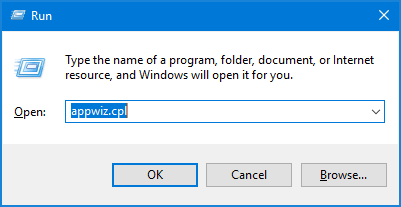
- Kun teet tämän, ohjelmat ja ominaisuudet -ikkuna avautuu
- Etsi Displaylink, napsauta sitä hiiren kakkospainikkeella ja poista asennus
- Käynnistä järjestelmä uudelleen
- Siirry nyt DisplayLinkin viralliselle verkkosivustolle ja lataa se sieltä.
Kun olet asentanut Displaylinkin, yritä kytkeä näyttö ja tarkista, onko DisplayLink lakannut toimimasta Windows 10 ratkesi vai ei.
2: Suorita Windowsin vianmääritys
Windowsissa on sisäänrakennettu ominaisuus (vianmääritys), josta voi olla apua ongelmien ratkaisemisessa. Suorita vianmääritys noudattamalla alla olevia ohjeita:
- Paina Windows -kuvaketta
- Siirry asetuksiin
- Napsauta Päivitä ja suojaus
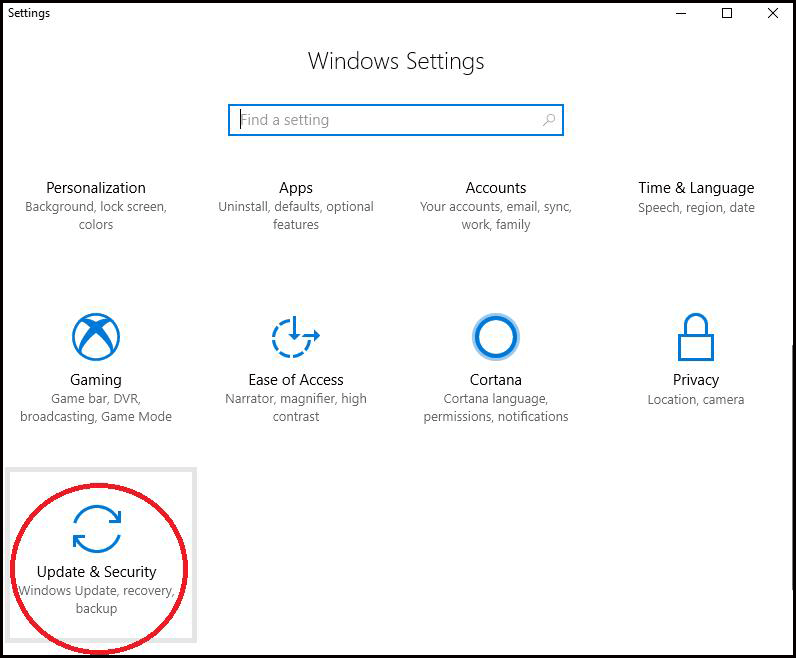
- Valitse Vianetsintä- vaihtoehto
- Napsauta Laitteisto ja laitteet
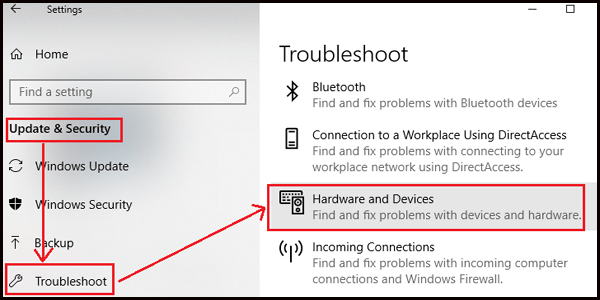
- Napsauta Suorita vianmääritys
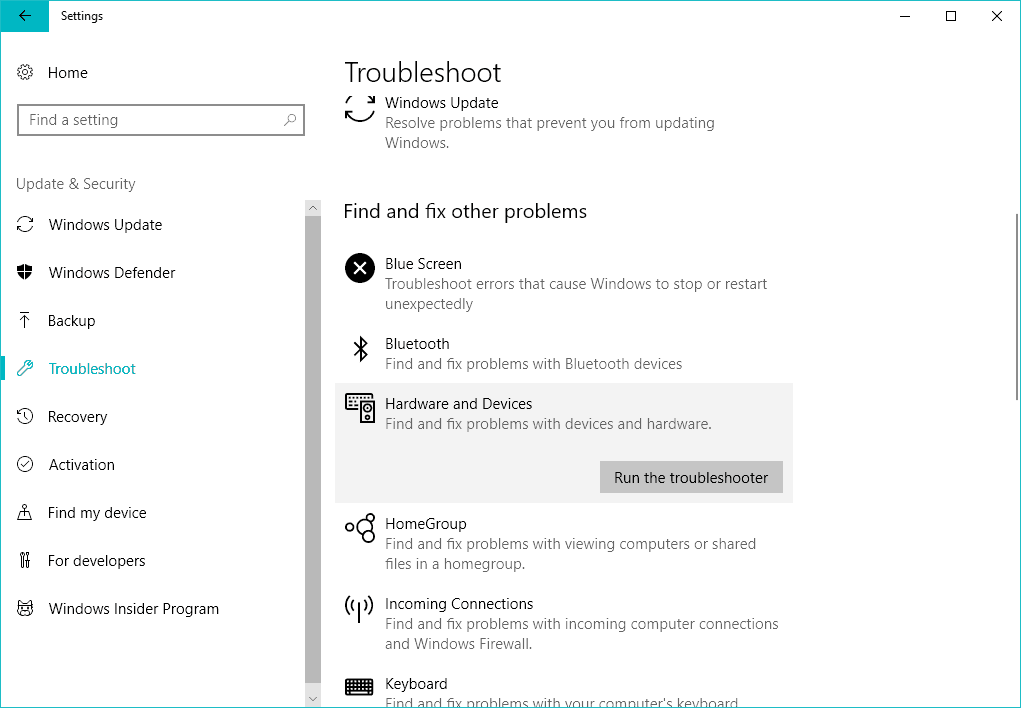
- Noudata nyt näytön ohjeita suorittaaksesi vianmääritysprosessin loppuun
Muista, että tämä prosessi saattaa kestää jonkin aikaa, joten ole kärsivällinen ja anna vianmäärityksen tehdä työnsä.
Kun prosessi on valmis, yritä yhdistää tietokone ja katso, onko DisplayLink-ongelma, joka ei toimi Windows 10:ssä, ratkennut vai ei.
Ongelma 2: DisplayLink näyttää vain yhden näytön
Jos Displaylink näyttää vain yhden liitetyn näytön, sinun on laajennettava vaihtoehtoa näyttöasetuksista.
Ratkaisu : Laajenna näyttöasetuksia
Windows 10:ssä on sisäänrakennettu asetus, jonka kautta voit tarkastella useita näyttöjä. Noudata ohjeita laajentaaksesi asetuksia ja korjaa DisplayLink näyttää yhden näyttöongelman .
- Paina Windows -kuvaketta
- Siirry asetuksiin
- Valitse järjestelmä
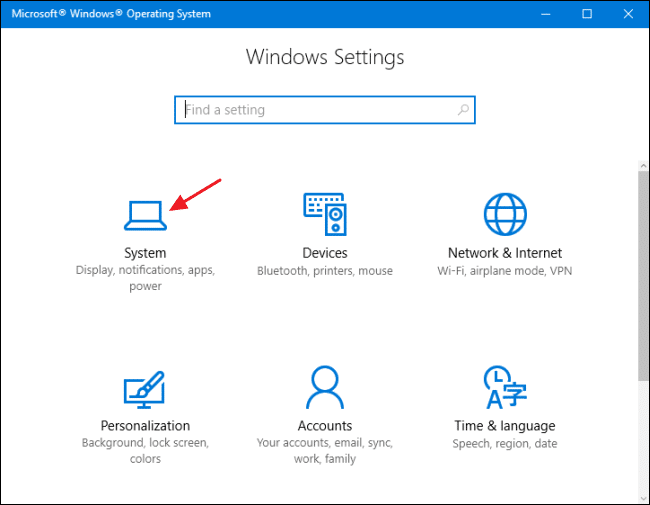
- Napsauta Näyttö- vaihtoehtoa
- Valitse säädettävä näyttö Valitse ja järjestä näyttöjä -kohdasta
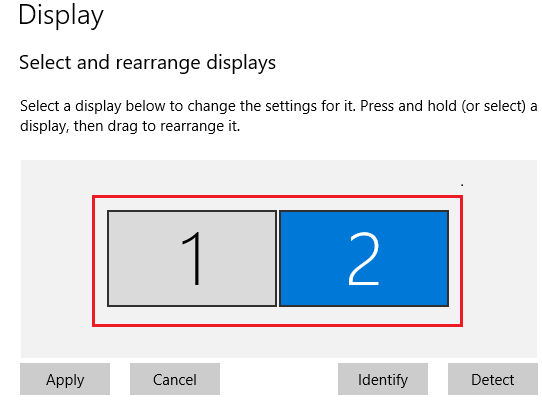
- Valitse Useita näyttöjä -kohdasta katselutila laajennettavaksi
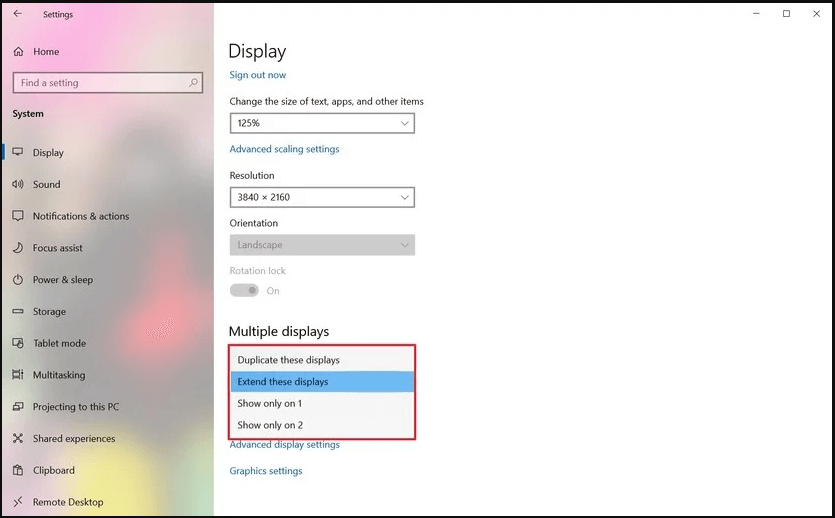
Sinun on toistettava kaksi viimeistä vaihetta, jotta näyttötila pysyy ensisijaisessa näytössä. Hope näyttöasetusten laajentamisen jälkeen Windows 10:ssä DisplayLink näyttää näytön useammassa kuin yhdessä näytössä.
Ongelma 3: DisplayLink ei toimi HDMI
On mahdollista, että kun Windows 10 ei tunnista HDMI:tä , DisplayLink ei toimi HDMI:ssä. Tämä voi johtua kuljettajaongelmasta; sinun on päivitettävä Universal Serial Bus Controller -ohjain ratkaistaksesi tämän ongelman.
Ratkaisu: Päivitä Universal Serial Bus Controller -ohjain
Päivitä USB-ohjaimen ohjain noudattamalla alla olevia ohjeita:
- Paina Windows + R- näppäintä
- Kirjoita devmgmt. msc ja avaa laitehallinta napsauttamalla OK
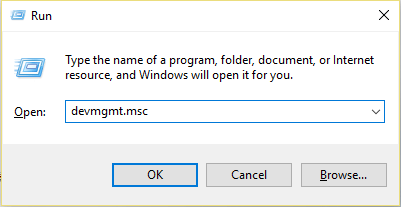
- Etsi yleissarjaväyläohjain , napsauta sitä hiiren kakkospainikkeella ja valitse päivitysvaihtoehto
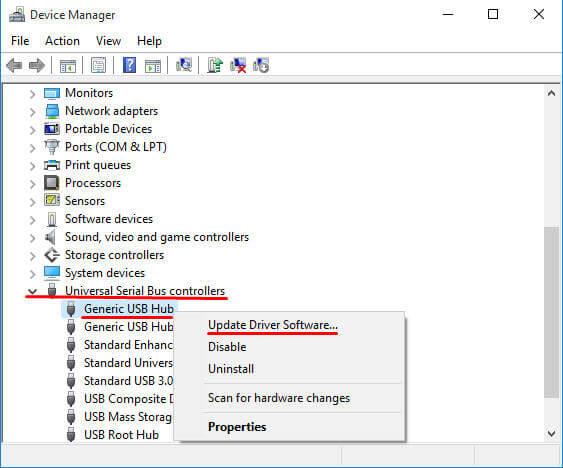
Tämä päivittää USB-ohjaimesi. Voit myös yrittää poistaa ohjaimen ja asentaa sen uudelleen nähdäksesi, korjaako ongelma vai ei.
Tämä ratkaisee myös DisplayLink-ohjaimen, joka ei toimi Windows 10 -ongelman.
Tämän lisäksi voit päivittää ajurit myös vierailemalla valmistajan verkkosivuilla tai kokeilemalla Driver Easya helpottaaksesi työsi ja ratkaisemaan myös ohjaimiin liittyvät ongelmat.
Hanki ohjain helposti päivittääksesi ohjaimet automaattisesti
Ongelma 4: DisplayLink-videot eivät toimi
DisplayLink-videoiden toimintahäiriö saattaa ilmetä, jos käytät USB 2.0 -liitäntää. USB 2.0 ei voi tarjota riittävästi virtaa näytölle.
Ratkaisu: Tämän ongelman korjaamiseksi sinun on käytettävä 3.0 USB-porttia.
Yritä liittää näyttösi eri USB 3.0 -portteihin ja tarkista, onko DisplayLink ei toimi Windows 10 -ongelma ratkesi vai ei.
Ongelma 5: DisplayLink näyttää mustan näytön
Displaylinkin mustan näytön ongelma voi ilmetä Nvidian share (varjotoisto) -ominaisuuden vuoksi . Kuten Nvidia antaa pelaajille mahdollisuuden suoratoistaa peliä Internetissä FPS:n seuraamiseksi.
Ratkaisu: Voit korjata Nvidian aiheuttaman mustan näytön ongelman DisplayLinkissä joko poistamalla varjotoiston käytöstä tai poistamalla Nvidian asennuksen kokonaan.
Kun olet poistanut Nvidian asennuksen, yritä kytkeä näyttö ja katso, jatkuuko ongelma, että DisplayLink ei toimi Windows 10:ssä edelleen vai ei.
Tee Windows-tietokoneestasi/kannettavastasi turvallinen ja virheetön
Jotta Windows PC/Kannettava pysyy turvassa ja virheetön, sinun on skannattava se virheiden havaitsemiseksi. Tätä varten voit kokeilla PC Repair Tool -työkalua .
Tämä on erittäin ammattimaisesti suunniteltu korjaustyökalu, joka skannaa tietokoneesi vain kerran, havaitsee kaikki ongelmat ja virheet, kuten rekisterin , pelin , DLL:n , päivityksen , BSOD:n , päivityksen ja ratkaisee ne.
Se myös korjaa vioittuneet tai vaurioituneet järjestelmätiedostot , lisää Windows-tietokoneesi suorituskykyä ja saa sen toimimaan sujuvasti.
Hanki PC Repair Tool tehdäksesi Windowsistasi virheetöntä
Johtopäätös
DisplayLink on loistava tekniikka useamman kuin yhden näytön liittämiseen, mutta se näyttää myös virheitä.
Siksi olen listannut ongelmat niiden ratkaisuihin, jotta voit helposti löytää ratkaisut kohtaamasi ongelman alle.
On odotettavissa, että pidit tästä artikkelista ja se auttoi sinua ratkaisemaan DisplayLink ei toimi Windows 10 -ongelman ja muut kyselyt.
![Xbox 360 -emulaattorit Windows PC:lle asennetaan vuonna 2022 – [10 PARHAAT POINTA] Xbox 360 -emulaattorit Windows PC:lle asennetaan vuonna 2022 – [10 PARHAAT POINTA]](https://img2.luckytemplates.com/resources1/images2/image-9170-0408151140240.png)

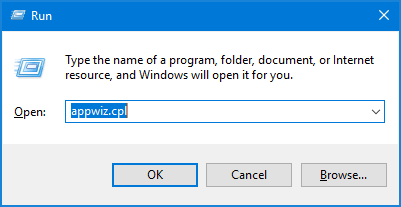
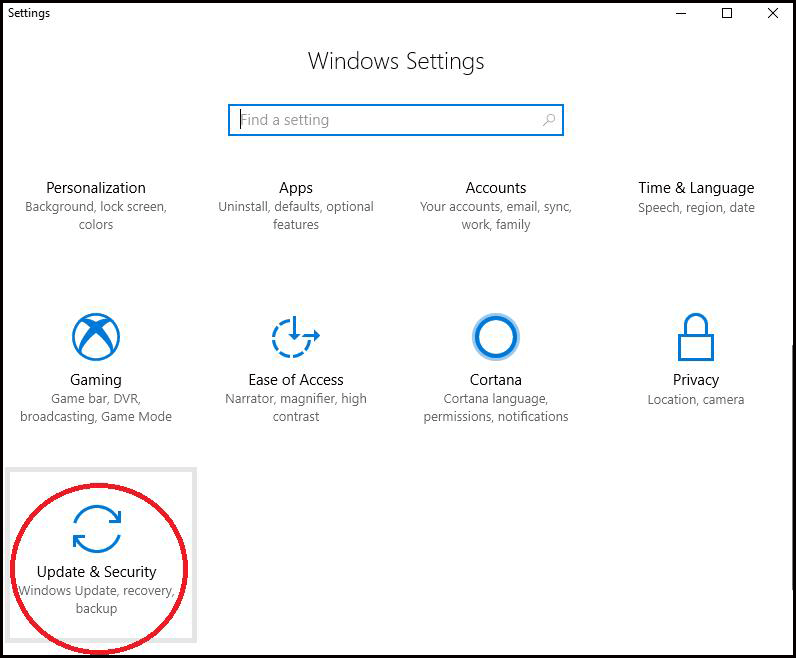
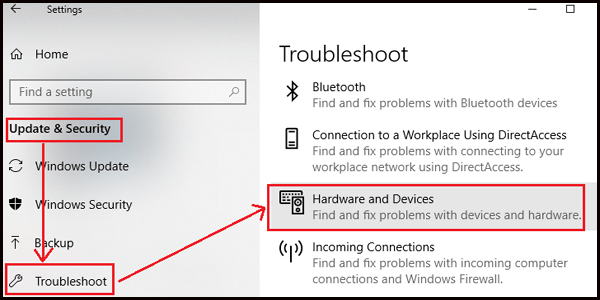
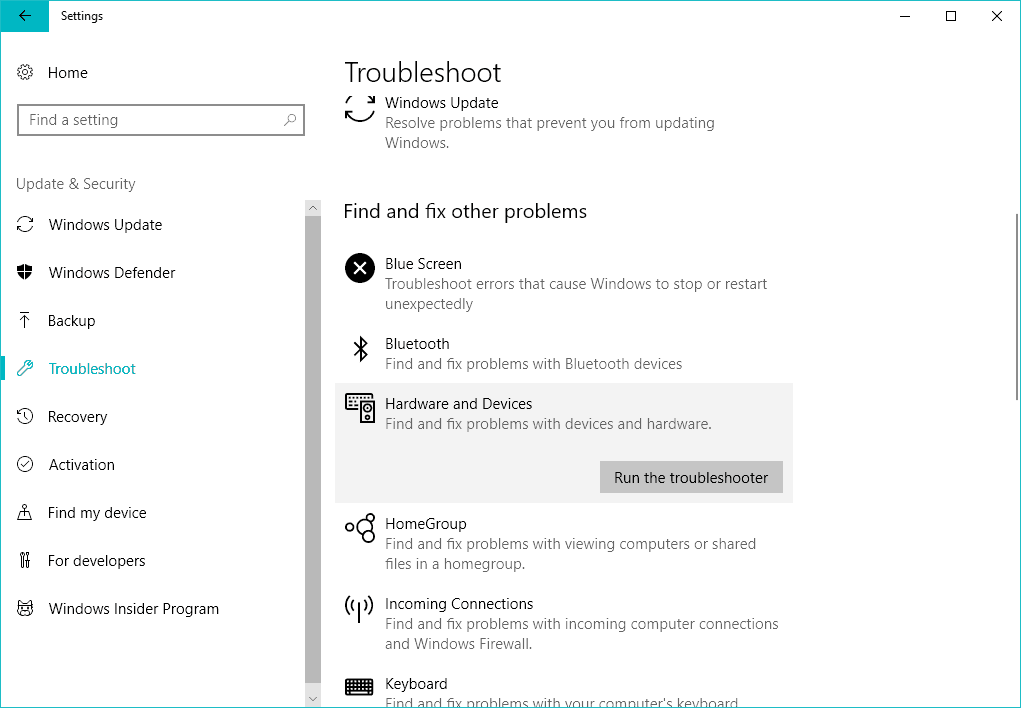
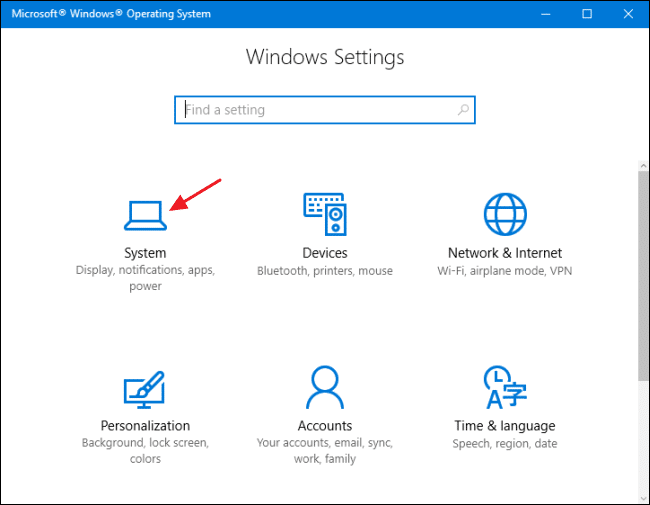
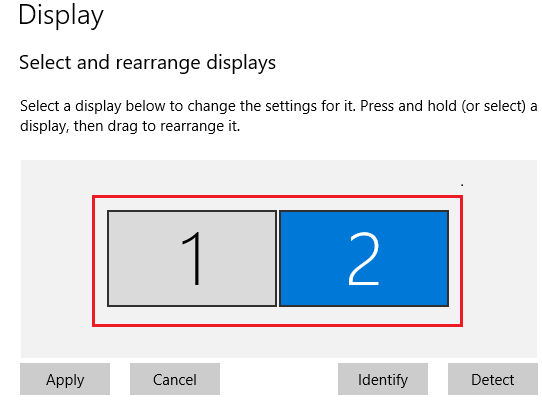
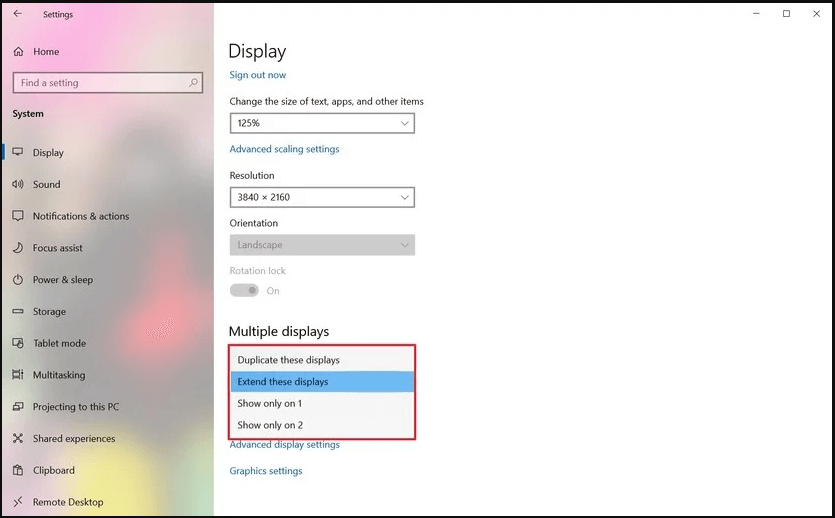
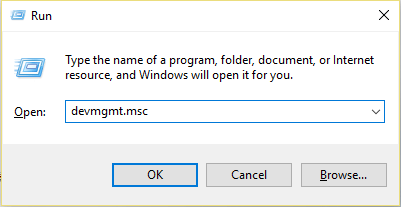
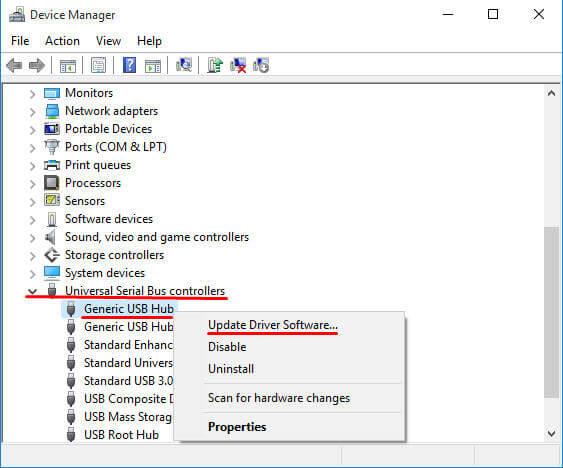
![[100 % ratkaistu] Kuinka korjata Error Printing -viesti Windows 10:ssä? [100 % ratkaistu] Kuinka korjata Error Printing -viesti Windows 10:ssä?](https://img2.luckytemplates.com/resources1/images2/image-9322-0408150406327.png)




![KORJAATTU: Tulostin on virhetilassa [HP, Canon, Epson, Zebra & Brother] KORJAATTU: Tulostin on virhetilassa [HP, Canon, Epson, Zebra & Brother]](https://img2.luckytemplates.com/resources1/images2/image-1874-0408150757336.png)

![Kuinka korjata Xbox-sovellus, joka ei avaudu Windows 10:ssä [PIKAOPAS] Kuinka korjata Xbox-sovellus, joka ei avaudu Windows 10:ssä [PIKAOPAS]](https://img2.luckytemplates.com/resources1/images2/image-7896-0408150400865.png)
